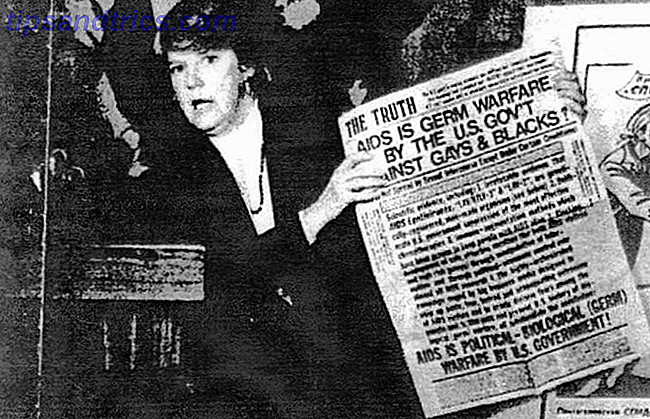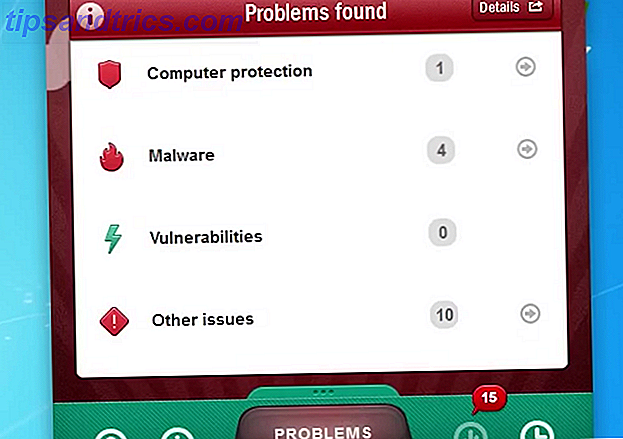"Har du forsøgt at slukke for den igen og igen?"
Genstart af din computer er den ældgamle opløsning til løsning af computerproblemer, og Windows tvinger dig til at gøre det efter hver vigtig opdatering. Men er det virkelig nødvendigt hver gang?
Nogle gange bliver du tvunget til at genstarte din computer, kan det medføre irriterende konsekvenser. Vi vil undersøge nogle situationer, hvor Windows måske skal genstartes, og hvordan dette kan blive forsinket eller helt undgået.
Windows opdatering
Vi har sikkert alle følt vrede med Windows Update Windows Update: Alt du behøver at vide Windows Update: Alt du behøver at vide, er Windows Update aktiveret på din pc? Windows Update beskytter dig mod sikkerhedsproblemer ved at holde Windows, Internet Explorer og Microsoft Office up-to-date med de nyeste sikkerhedsrettelser og fejlrettelser. Læs mere . Du kender denne nedtælling, der vises på skærmen, og fortæller dig, at du skal genstarte computeren for at installere nogle opdateringer? Hvis du ikke er ude at forsinke sin påmindelse, vil systemet frustrerende genstarte sig selv og lukke alt, hvad du havde åbnet.
Årsagen til, at Windows skal genstarte for at installere disse opdateringer, er, at det ikke kan ændre eller fjerne filer, der aktuelt bliver brugt. Systemet kører disse filer løbende, og det eneste tidspunkt, det ikke er, er under systemstart, hvilket gør det til det ideelle tidspunkt at installere opdateringerne.
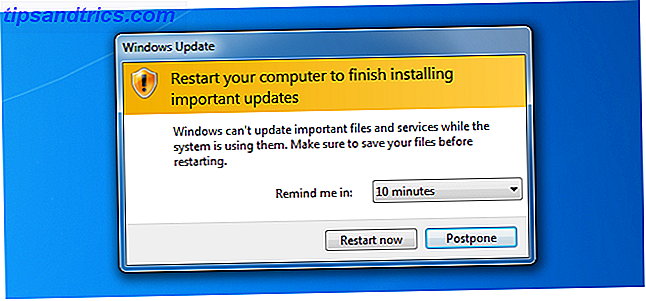
Tæller ned, indtil genstart er en proces, der har eksisteret siden Windows XP. At tvinge opdateringerne til at installere, så snart de var tilgængelige, var Microsofts metode til at forhindre orme i at sprede sig, især for de brugere, som altid holdt deres computer kørende.
Selvom det er utroligt vigtigt at installere sikkerhedsopdateringer med høj prioritet, kan du måske deaktivere disse tvungen genstart. Sikker på, det er muligt at bare holde snoozing påmindelsen, men hvad nu hvis du vil grøfte det helt? Se vores vejledning om, hvordan du deaktiverer tvungen genstart med en registreringsdatabase. Sådan deaktiveres tvunget genstarter efter en Windows Update Sådan deaktiveres tvungen genstarter efter en Windows Update Er du træt af Windows, behøver du at genstarte din computer efter opdateringerne blev installeret? Gå glip af en pop-up, og den genstarter automatisk. Stop denne galskab og genstart i din fritid. Læs mere .
Husk dog, at redigering af registreringsdatabasen, som den vejledning indebærer, ikke skal ske, medmindre du ved præcis, hvad du laver.
Frosne programmer
Selv med den mest kraftfulde pc rundt, er det stadig muligt for et program at bare helt fryse på dig. Det bliver ikke reageret, dine klik og tastaturpresser gør ingenting. Derefter informerer Windows informativt om, at programmet ikke reagerer. 7 Almindeligste årsager Windows får ikke svar 7 De fleste almindelige grunde Windows får svaret Sommetider fryser Windows op og hænger uden meget af en forklaring. Næste gang du lider af et ikke-responsivt system, skal du gennemgå disse syv almindelige årsager til Windows-hangups. Læs mere ".
Moderne operativsystemer er bedre til at håndtere frosne programmer og vil hænge mindre end deres forgængere. Men det kan stadig ske, om det er ned til defekt hardware eller dårligt programmeret software Hvorfor virker Windows Crash? Top 10 grunde til, at Windows Crash? De 10 bedste grunde Åh, store. En anden blå skærm, boot problem eller frosne skærm i Windows. Nu er du nødt til at genstarte og miste det meste eller alt det arbejde, du havde forsøgt at opnå. Det er frustrerende både på grund af ... Læs mere. Du kan blive fristet til at genstarte dit system for at lukke det ned, men det er ikke nødvendigt.
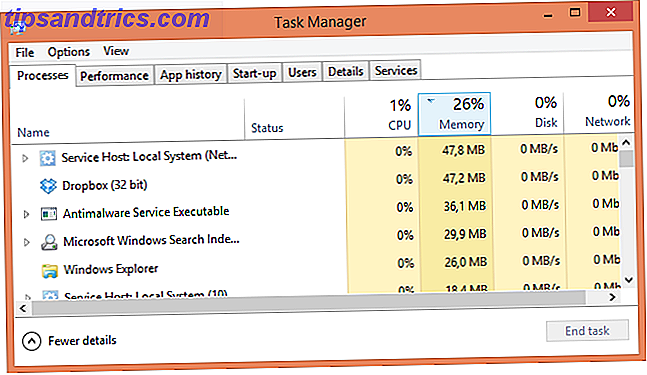
Windows Opgavehåndtering Sådan håndteres mistænkelige Windows Opgavehåndteringsprocesser Sådan håndteres mistænkelige Windows Opgavehåndteringsprocesser CTRL + ALT + DEL aka tre-finger salut er den hurtigste måde at tilføje til din forvirring. Sortering gennem Proceshåndtering Processer, du kan bemærke noget som svchost.exe ved hjælp af 99% af din CPU. Så nu ... Læs mere er til stede for at dræbe alt, der ikke opfører sig. Det eksisterede siden Windows 95 og fortsætter med at gøre det indtil denne dag. Hvis du vil indlæse Task Manager, skal du trykke på Ctrl + Shift + Esc samtidigt.
Du vil blive præsenteret med en liste over alle de applikationer, der aktuelt kører. Vælg den, der ikke reagerer, og klik på Afslut opgave for at sige farvel til det. Hvis du skal dumpe en proces, der kører i baggrunden, f.eks. Dropbox eller din anti-virus, skal du klikke på Flere detaljer på Windows 8 eller fanen Processer på Windows 7 og under.
Hvis du ofte lider programfrysning, kan det betyde, at der er et større problem ved hånden. Det kan betyde, at dit system har brug for mere RAM 5 måder at rydde hukommelse og øge RAM på din Windows-computer 5 måder at rydde hukommelse og øge RAM på din Windows Computer RAM, den endelige grænse. Du synes altid at løbe tør for det. Vi viser dig, hvordan du kan frigøre intern hukommelse og udvide dit RAM, både praktisk og fysisk. Læs mere, dine komponenter er overophedning, operativsystemet er korrupt og meget mere.
Fil / Windows Stifinder
File Explorer (som det er kendt i Windows 8, men var Windows Explorer tidligere) er standard filhåndtering til Windows. Når du f.eks. Browser dine Dokumenter eller Billeder mapper, bruger du File Explorer.
Sommetider kan File Explorer kollidere, eller en ændring af systemindstillinger kræver en genstart. Du kan måske være fristet til at gøre netop det, men der er et pænt lille trick til sikkert at afslutte og genstarte File Explorer 3 Avancerede tips og tricks til brug af Windows Stifinder 3 Avancerede tips og tricks til brug af Windows Stifinder Windows Explorer er standard Windows filhåndtering. I sidste uge introducerede jeg dig på 3 nemme måder at forbedre Windows 7 Explorer ved at tilpasse funktioner og bruge det til sit fulde potentiale. I denne artikel, ... Læs mere der vil spare dig besværet.

Hvis du er i denne situation, skal du indlæse startmenuen og holde Ctrl + Shift nede, mens du højreklikker overalt i menuen. Brugere på Windows 8 og derover kan gøre det samme som helst på proceslinjen. Der vises en menu, og herfra skal du klikke på Afslut Explorer .
Dine mapper lukkes, proceslinjen forsvinder, og dit skrivebord vil blive forladt, men frygt ikke. Opsæt Opgavebehandling ( Ctrl + Skift + Esc ), og klik på Fil og derefter Ny opgave (Kør ...) . Skriv explorer.exe i den boks, der vises, tryk på OK, og File Explorer vender tilbage så glat som smør.
Forhindre enhver automatisk nedlukning
Vi nævnte tidligere, hvordan Windows Update vil forsøge at tvinge en genstart på dig, men det er ikke det eneste værktøj, der kan lide at stærkt foreslå, at du genstarter øjeblikkeligt. Mange programmer vil ved slutningen af deres installationsproces fortælle dig at genstarte dit system og vil give en knap til at gøre det. Hvis du er en af de brugere, der blindt klikker gennem en installationsproces (som er farlig af mange grunde som vores vejledning til sikker installation af en simpel tjekliste for sikker installation af fri software uden alt uønsket en simpel tjekliste for sikker installation af fri software uden All The Junk Picture dette - du har lige fundet denne fantastiske gratis software, som du er stoked omkring på grund af alt det det kan gøre for dig, men når du installerer det, opdager du at det er pakket ... Læs mere demonstrerer) så du kunne finde dig selv ved et uheld genstart.
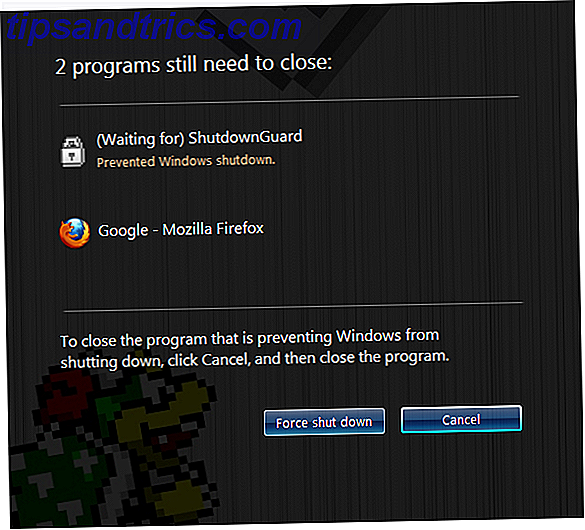
Det er her ShutdownGuard kommer ind. Det er et program, der vil gøre sit bedste (til tider har Windows mulighed for at tilsidesætte) for at forhindre applikationer i at lukke eller genstarte systemet. Det vil pop-up en dialogboks bede brugeren om at bekræfte processen; hvilket betyder at du ikke kommer tilbage til din pc efter en pause for at finde ud af, at den genstartes uden din tilladelse.
Genstart kan være sundt
På trods af ethvert ønske kan du måske ikke genstarte din computer, det kan faktisk være meget gavnligt til tider. En genstart kan returnere alt til en oprindelig tilstand, og det er noget, der ikke bør undervurderes. Genstart dit system løser mange problemer Hvorfor genopretter computeren så mange problemer? Hvorfor genstarter computeren Fix så mange problemer? "Har du forsøgt at genstarte?" Det er teknisk rådgivning, der bliver kastet rundt meget, men der er en grund: det virker. Ikke kun til pc'er, men også en bred vifte af enheder. Vi forklarer hvorfor. Læs mere .
Uanset om det er en hukommelseslækage forårsaget af dårligt designet programmer, drivere, der skal installeres eller en opdatering, der mandatere det, kan det til tider være en genstart, der er den bedste og nemmeste ting at gøre. Som sådan, uanset hvor meget du måske hader genstart, prøv at gøre det hver gang imellem.
Har du nogle tips til at undgå system genstart eller foretrækker du bare at lade systemet gøre sine ting?
Billedkreditter: Kvinde med personlig computer Via Shutterstock